모니터에 hdmi 연결이 표시되지 않습니다. HDMI 장비를 모니터에 연결하는 방법
컴퓨터 / 랩톱을 TV 또는 모니터에 연결하려면 HDMI, DisplayPort, DVI 또는 VGA의 4 가지 커넥터 중 하나를 선택해야합니다. 이러한 다양성으로 인해 미숙 한 사용자는 눈이 흩어져 있고 무엇을 선택해야할지 모릅니다.
이 기사에서 배울 점은 :
들어 현대 TV - HDMI가 가장 일반적인 커넥터입니다. 컴퓨터를 TV에 연결하려면 (또는 새 모니터를 구입 한 경우) 몇 가지 옵션이 있습니다 : HDMI, DisplayPort, DVI 또는 구형 VGA. 나열된 각 인터페이스는 자체적으로 가지고있는 것과 같습니다 장점과 단점, 어떤 사이트가 도움이되는지 알아보십시오.
시작하기 전에 VGA를 제외한 모든 다른 연결은 디지털이라는 점에 유의해야합니다. 따라서 해상도 표시기 (픽셀 단위)는 새로운 인터페이스마다 변경되지만 품질 자체는 동일하게 유지됩니다. HDMI의 경우 1920 × 1080 / 60은 DVI 및 DisplayPort의 1920 × 1080 / 60과 동일하게 보입니다 (다른 점은 동일 함).
케이블 자체는 화질에 영향을 미치지 않습니다. 그들은 단순히 주어진 거리에 대한 특정 허가를 전송합니다.
HDMI
현재까지 거의 모든 모니터와 TV가 이러한 유형의 연결을 지원합니다. HDMI (높은 -정의멀티미디어인터페이스)- 오디오 및 비디오를 동일한 케이블로 전송합니다. 대부분의 경우 컴퓨터를 TV에 연결하려면이 인터페이스를 사용하십시오.
HDMI는 매우 다양한 제품 노트북, PC, 태블릿, 스마트 폰, 게임 콘솔, 블루 레이 및 멀티미디어 플레이어는 물론 다수의 기타 장치를 포함한 소비자 가전 제품입니다. 이 커넥터는 사용자들 사이에서 엄청난 인기를 얻고 있습니다.
최근까지 HDMI v1.4는 가전 제품 회사가 운영하는 표준이었습니다. 따라서 가정에서 대부분의 전자 제품에 커넥터 HDMI 1.4가있을 가능성이 큽니다. 그러나 HDMI 2.0이라는 새로운 버전이 있다는 것을 알아야합니다.이 버전은 HDMI 기능을 새로운 차원으로 끌어 올립니다.

출판 후 4K / 울트라 HD TV - 32.2 채널의 비 압축 디지털 오디오와 함께 초당 60 프레임의 속도로 3820 x 2160 픽셀의 해상도로 사진을 출력 할 수있는 HDMI 2.0도 있습니다. 이 모든 것은 이미 다년간 사용해온 모든 HDMI 케이블을 통해 친숙 해졌습니다.
시간이 지남에 따라 - 연결된 전선을 제외하고이 전선의 내용은 변경되지 않았습니다. 따라서 모든 것을 인터페이스 (2.0)의 새 버전으로 업그레이드하기로 결정할 때이를 대체 할 필요가 없습니다.
HDMI가 2.0 버전으로 발전했다는 것을 감안할 때, 우리는 아래에서 고려할 특정 상황 (덜 일반적인 상황)을 제외하고는 새 인터페이스로 전환해야하는 이유가 더 적어야합니다.
DisplayPort
회사에서 개발 한 디지털 디스플레이 인터페이스입니다. VESA (비디오 전자 표준 협회). DisplayPort를 지원하는 유일한 (현재) 소비자 용 TV 인 DisplayPort는 소비자 수준의 HDTV (파나소닉의 프리미엄 4K TV 제외)를 사용하는 최상의 옵션은 아닙니다.

그럼에도 불구하고, DisplayPort (DP)는 컴퓨터를 모니터에 연결하는 매우 좋은 옵션입니다. 필요한 하드웨어 추가 및 ( 소프트웨어) DP 버전 1.2는 최대 해상도를 제공합니다. 3840 x 2160 at 60FPS이는 4K / 초 고화질 컨텐츠를 지원할 수있게하며 HDMI, 하나의 비디오 케이블을 통해 디지털 오디오 전송.
HDM 인터페이스의 보급에도 불구하고 DisplayPort는 다음과 같은 여러 가지 기능을 갖추고 있습니다. 직접 대안, 그것은 열광 자들의 노력 덕분에 될 수있는 권리를 얻게 될 것입니다.
주요 기능은 동시에 여러 대의 모니터로 작업 할 수있는 기능입니다. 디자이너, 프로그래머 및 오랫동안 컴퓨터에서 일하는 모든 사람들에게 매우 편리합니다.
사용자가 연결할 수 있습니다. 한 번에 최대 5 개의 모니터이는 직장에서 편안함을 느낄 수있게 해줍니다. 이러한 방식으로 작업을 구성하기위한 많은 컴퓨터 응용 프로그램이 있습니다.
또한, 조합을 누르지 않고 다른 화면에서 입력하는 동안 한 화면에있는 자료를 참조 할 수있는 추가 기회가 있습니다 Alt +탭.
DisplayPort 1.2a의 최신 버전 인 VESA는 최근에 표준을 승인했습니다. 버전 1.3. 새로운 인터페이스 릴리스로 대역폭 50 % 증가, 즉 최대 32.4 Gbit / s. 이렇게하면 모니터 해상도가 향상됩니다. 하나의 케이블을 사용할 때, 하나의 케이블을 연결할 수 있습니다. 5 K 모니터 (5120x 2880 픽셀). 여러 대의 모니터를 연결할 때 대역폭을 대폭 늘리십시오. 이제 그럴 수 있습니다. 4 K (2840x 2160 픽셀). 새 버전에서는 비디오를 HDMI, VGA 및 DVI로 변환 할 수도 있습니다.
DVI
DVI (디지털비쥬얼인터페이스) -그 자체로 주목을 끌었다. 디스플레이 연결 용 표준 커넥터 그러나 1999 년에 HDMI가 거의 완전히 교체되었습니다. DVI 기술은 압축되지 않은 디지털 비디오를 제공하도록 설계되었으며 다음과 같은 다중 모드를 지원하도록 재구성 할 수 있습니다.
- DVI-D (디지털 전용)
- DVI-A (아날로그 전용)
- DVI-I (디지털 및 아날로그)
DVI를 통해 전송되는 디지털 비디오 신호는 HDMI와 매우 유사하지만 DVI의 신호음이없는 두 가지 형식이 다릅니다.
HD TV 및 BLU-ray 플레이어에서 더 이상 DVI를 찾을 수 없습니다. 저를 믿으십시오. 추가 오디오 케이블이 필요하기 때문에이 인터페이스를 통해 평면 TV에 연결하고 싶지는 않습니다. 그러나 종종 스피커가없는 컴퓨터 모니터의 경우 DVI가 좋은 해결책이 될 것입니다. 집 안의 어딘가에있는 오래된 프로젝터에서도 이러한 커넥터를 찾을 수 있습니다.
4K 비디오를보고 싶다면 HDMI 또는 DisplayPort를 선택해야합니다. DVI는이 문제에 대처할 수 없습니다. 이러한 필요가 없다면 DVI가 도움이 될 것입니다.
이 유형의 커넥터에는 다음과 같은 두 가지 유형이 있습니다.
- 단일 링크;
- 듀얼 링크.
연락처 듀얼 링크 커넥터를 사용하면 송신 전력을 두 배로 늘릴 수 있으며 더 높은 속도와 신호 품질을 제공합니다. 예를 들어, DVI 단일 링크 커넥터를 사용하는 LCD TV는 최대 해상도를 표시 할 수 있습니다 1920 × 1200, 같은 화면에 대한 aDual-Link는 이미 포기합니다. 2560 × 1600.
VGA
전자 기술과 컴퓨터 기술의 표준 중 하나 였으면 같은VGA (비디오그래픽배열)표준 멀티미디어 인터페이스 세트에서는 사용되지 않습니다. TV 화면에서 매일 볼 수있는 아날로그 비디오 만 전송할 수 있습니다. 오래된 프로젝터, 노트북, PC에서 찾을 수 있습니다.
2010 년 말, 대형 기술 기업 팀 인텔과 삼성 VGA를 "묻어"포맷을 포기하고 컴퓨터 모니터의 기본 인터페이스로 HDMI 및 DisplayPort를 채택 할 계획을 발표했습니다.
이 인터페이스를 사용하지 않는 것이 좋습니다. 특히 이미지의 품질을 요구하지 않으면 DVI가 15 년 전 아무리 오래 사용해도 모든 것을 사용합니다.
위의 모든 인터페이스의 차이점은 아래 비디오에서 볼 수 있습니다.
결론
TV에 연결하려면 HDMI에주의하십시오. 하루 종일 게임을하거나 컴퓨터에서 일하고 싶다면 DisplayPort가 최상의 옵션이 될 것입니다. 특히 제조업체에서 더 많은 인기를 얻고 지원을 받으면 더욱 그렇습니다. VGA 및 DVI - 모두 컴퓨터 모니터의 연결로 사용됩니다 .VGA는 고품질 이미지 전송에 심하게 제한되어 있으며 오랫동안 사용되지는 않습니다. 이 기사의 결과는 HDMI 및 DisplayPort에 대한 강조점을 만들고 싶습니다. 이러한 고급 기술은 제조사에서 개발 한 것이므로.
프로젝터의 소유자는 종종 커넥터 만있는 디지털 장비를 연결하는 문제에 직면합니다HDMI. 대부분의 모니터에는 HDMI가 없으며 10 년 전에 구입 한 모든 TV에 이러한 커넥터가 장착되어있는 것은 아닙니다. 일반적으로 모니터와 프로젝터에는 VGA 또는 YPbPr의 커넥터 (아날로그 컴포넌트 비디오)가 있습니다.

최신 비디오 기술에는 HDMI 인터페이스가 있습니다.

동의 함, 커넥터가있어 프로젝터 나 모니터를 현대적이고 값 비싼 것으로 변경하는 것이 합리적이지 않습니다! 그러나 이들이 단지 다른 커넥터가 아니라는 점을 잊지 마십시오. 서로 다른 신호입니다. 즉, 디지털 신호를 아날로그 신호로 변환하는 신호를 전송하는 데 변환기가 필요합니다. 그리고, HDMI 케이블VGA 또는 YPbPr과 달리 사운드는 비디오와 동시에 전송됩니다. 따라서 변환기의 오디오 전송에는 별도의 오디오 커넥터가 있습니다. 오디오 출력은 RCA (빨간색과 흰색 튤립), 광학 (SPDIF) 또는 오디오 3.5mm (헤드폰) 일 수 있습니다.


아래에서는 VGA / YPbPr에서 사용 가능한 HDMI 변환기에 대해 자세히 살펴 보겠습니다. 각 장비의 장단점에 대해 이야기 해 봅시다. 필요한 장비를 쉽게 찾을 수 있습니다! 가격과 기능면에서 가장 간단한 장비부터 살펴 보겠습니다.

휴대용은 HDMI를 VGA로 변환하고, 사운드는 3.5mm 오디오로 출력되며,이 키트는 키트와 함께 어댑터에 연결됩니다. 전원은 HDMI 케이블을 통해 신호 소스에서 발생합니다. 결과적으로 강력한 소스 만 연결되며 약한 장비는 신호 (태블릿, 카메라, 네트워크에서 공급하지 않는 신호)를 가져올 수 없습니다. 이 어댑터는 노트북을 TV 또는 모니터에 연결하는 데 이상적입니다. 제발 제발! 테스트 결과에 따르면이 장비는 프로젝터 연결에 적합하지 않음이 밝혀졌습니다. 이미지가 잘리거나 전혀 재생되지 않습니다.

이전 장비와 동일한 장비이지만 소리가 들리지 않습니다. 가격과 필요에 이상적으로 이미지 만 필요합니다.
연결 - 어댑터가 연결된 모니터에있는 경우 커넥터VGA "아빠", 그 다음에 그는 모니터에 꽂았습니다.HDMI 커넥터가 신호 원에 삽입됩니다. 1 - 케이블 길이HDMI - 때로는별로 편리하지 않은 20cm. 와이어를 연장하려면 커넥터를 사용해야합니다.HDMI- HDMI 엄마 - 엄마 , 케이블을 연결하십시오HDMI 필요한 길이.

![]()
그것은 작은 치수가 있습니다. 오디오 신호는 3.5mm 케이블로 출력됩니다. 장비를 먹는 사람USB 케이블. USB 전원 공급 케이블이 장비와 번들로 제공됩니다.USB 신호 원이나 충전기에 연결하십시오. 신호 원이 충분히 강력하면 변환기 전원 공급 장치는HDMI 케이블. HDMI 변환기의 입력은 "어머니", 즉 입력됩니다HDMI 케이블 요구되는 길이는 신호 원에 연결됩니다.VGA 커넥터 - "엄마", 그 안에 삽입 됨VGA 케이블 필요한 길이와 모니터를 연결하십시오. 비디오 해상도 지원최대 1920x1080 @ 60Hz, HDMI 버전 1.3의 VGA

이전 변환기와의 차이가 네트워크에서 충전 중입니다. 사운드는 3.5mm 오디오 잭을 통해 전송됩니다. 헤드폰을 게임 장비에 연결할 수 있습니다. 또는 스피커에 오디오 신호를 보냅니다. 이 장비의 주요 기능은 지원입니다. hDCP 신호 . 이를 통해 게임이나 디지털 셋톱 박스에 연결하거나블루 레이 플레이어. 지원 대상HDMI 신호 버전 1.3,HDCP, 최대 1920x1080 @ 60Hz의 VGA.

이전 모델보다 더 다양한 기능을 제공하지만 크기와 모양이 저렴한 모델과 다르지 않습니다. 그의 외모는 사기성이다. 우선이 컨버터는 신호를VGA. VGA 커넥터가 있음 "아빠"는 모니터에 직접 삽입하고 특수 볼트로 고정 할 수있게합니다. 그것은 매우 편리합니다, 그것은 작은 치수가 있습니다. 그리고 그것에서 케이블을 갈 것입니다HDMI 신호 원에 길이가 필요합니다.
모니터가 벽에 매달려 있고 벽과 모니터 사이의 거리로 장비를 모니터에 직접 삽입 할 수없는 경우 케이블 확장 케이블VGA. 다른 "아빠"에 "어머니"의 한쪽에 작은 VGA 케이블 (15cm).

VGA 커넥터 모니터가 사용 중이면 커넥터를 변환 할 수 있습니다VGA 변환기에서 YPbPr 커넥터로 연결합니다. 케이블 사용VGA - 장비와 함께 제공되는 YPbPr. 전선은 한쪽면에 커넥터가있다.VGA "엄마"는 변환기에 연결되어 있고, 다른 한편으로는 빨간색, 파란색, 녹색의 튤립이 있습니다.

소리 - 동일한 연결 옵션이 여러 개 있습니다. 처음에는 오디오 변환기의 출력이 3.5mm입니다. 그러나 패키지에는 광 커넥터로 변환되는 어댑터가 있습니다. 아날로그 오디오가 디지털로 변환 될 가능성이 즉시 나타나고 홈 시어터 급 연결 하이 엔드 필요한 길이의 광 케이블.

이 장비는 비디오 포맷 해상도를 지원합니다.VGA 최대 1920x1080, YPbPr 1080p50 / 60Hz. 지원 대상HDCP 신호 보호 기능을 통해 값 비싼 장비 (Apple TV, 게임 콘솔,블루 레이 ). 장비는USB , 케이블 포함. 즉, 신호의 소스 또는 수신기에서 전원을 공급하거나 충전기에 연결하여 전원을 공급할 수 있습니다. 또는 전원이 충분하다면 케이블로 연결된 소스에서HDMI.

우리 가게의 진기함. 그것은 네트워크에서 구동되는 본격적인 변환기입니다. 출력 커넥터 -VGA, YPbPr, RCA, S / PDIF . 두 개의 소스를 연결할 수 있습니다.VGA 또는 YPbPr)를 선택하고 컨버터의 전면 패널에있는 버튼을 사용하여 필요한 커넥터로 전환하십시오. 오디오는 광학 장치 또는RCA (튤립 레드 - 화이트). 비디오 포맷 해상도 지원VGA 최대 1920x1080, YPbPr 1080p50 / 60Hz. 이 장비는 아날로그 수신기의 스플리터 역할을 할 수 있으므로 고유합니다.
VGA + YPbPr + S / PDIF + 오디오의 2xHDMI 컨버터 3.5mm CV233HVY /Dr.HD/ 이전 장비와 같은 작동 원리이지만 2 가지 입력HDMI 즉 스위치 역할을합니다. 동시에 두 개의 소스를 연결할 수 있습니다. 오디오는 광 케이블 또는 표준 오디오 3.5mm를 통해 전송됩니다. 장비 전면 패널의 스위치 버튼을 사용하여 소스를 수동으로 전환하십시오. 또한 커넥터 간을 전환합니다.VGA 또는 YPbPr 및 오디오 출력.
이 기사에서 알 수 있듯이 장비 선택은 훌륭합니다. 이 기사를 읽으면 올바른 선택을하기가 더 쉬워지기를 바랍니다. 여전히 질문이 있고 전문 상담이 필요한 경우 전화 8499 343 01 71 또는 전자 메일로 언제든지 전화주십시오.[email protected] . 컨설턴트가 기꺼이 도와 드리겠습니다!
초기에 HDMI 인터페이스는 DVI를 기반으로 개발되었으며 전송 된 신호 자체는 전혀 변경되지 않았습니다. 실제로 HDMI는 가전 제품 용 DVI 아날로그로 인식되었습니다. 커넥터가 수정되어 (컴팩트하게 됨) 멀티 채널 디지털 오디오를 전송할 가능성이 추가되어 보호 된 콘텐츠 (영어 고 대역폭 디지털 콘텐츠 보호 (High-bandwidth Digital Content Protection)의 HDCP) 및 아날로그 신호. 따라서 간단하고 저렴한 HDMI-DVI-D 어댑터가 필요합니다.
나중에 DVI / HDMI의 기본 기능이 충분하지 않을 때 인터페이스가 업그레이드되었습니다. DVI는 1920x1200 포인트보다 높은 모드에서 신호를 전송하기 위해 6 개의 추가 연락처를 수신했으며 재생 빈도는 60 Hz입니다 (DVI-D 듀얼 링크).
HDMI는 또 다른 방식으로 진행되었습니다. 버전 1.3에서는 동기화 빈도가 높아지기 때문에 인터페이스 대역폭이 증가하고 하이 모드 지원이 나타났습니다. 또한 버전 1.4에서는 스테레오 모드 (3D 비디오)가 지원되었습니다. 어쨌든 대각선 길이가 30 "미만인 대부분의 모니터는 1920x1080 모드에서 60Hz로 작동하므로 기존 DVI 및 HDMI 1.2의 기능으로 충분합니다.
이 악의적 인 인터페이스
신호가 동일하면 왜 HDMI에 모니터를 연결하면 많은 문제가 발생하지만 DVI는 문제가되지 않습니까? 역설적 인 이유는 기술적 인 차이가 아니라 마케팅의 포지셔닝 때문입니다.
사실 원래 HDMI는 모니터에서 컴퓨터를 연결하는 용도로 사용되지 않았습니다. 그리고 실제로, 왜? DVI 기능의면에서 동급입니다! 그러나 TV, 미디어 플레이어, 게임 콘솔 및 비디오 카메라는이 편리하고 컴팩트 한 인터페이스를 신속하게 구입했습니다. 또한 HDMI 비디오 카드와 모니터를 가지고 있는데, 처음에는 TV에 연결하고 두 번째는 게임 콘솔 및 기타 가전 제품과 함께 사용할 수 있습니다. 논리적 인 결과로 최근에는 HDMI가 많은 모니터 모델에서 DVI를 완전히 대체했으며 일부 비디오 카드조차도 2 개의 HDMI 포트를 갖추고 있습니다.
그리고 나서 문제가 발생하기 시작했습니다. 비디오 카드의 개발자가 아직도 비디오 카드의 HDMI 공용 영역에 연결하기 위하여 추정하는 사실 사용자는 1 차적으로 텔레비젼 일 것입니다. 마찬가지로 모니터 개발자는 모니터의 HDMI 포트가 컴퓨터가 아닌 홈 멀티미디어 장치에 연결되어있을 가능성이 높다고 생각합니다. 사실, HDMI - 모든 곳의 HDMI, 가정 및 컴퓨터 기술 몇 가지 다른 방식으로 비디오 컨텐츠를 사용하십시오. 우리는 이러한 차이점을 이해할 것입니다.
헤비 레거시 CRT
20 세기에 걸쳐 TV에서 사용 된 음극선 관 (튜브)은 몇 가지 고유 한 결함이 있습니다. 그 중 하나는 화면의 가장자리를 따라 그림의 눈에 띄는 기하학적 왜곡입니다. 역사적으로 TV 제조업체는 화면 마스크를 사용하여이 영역을 폐쇄함으로써 이처럼 매우 간단한 방법으로 어려움을 겪고 있습니다. 이로 인해 모든 CRT TV는 영상의 약 5 %를 마스크로 "먹습니다"-이 효과를 오버 스캔 또는 러시아어로 스윕이라고합니다.

물론 TV 용 콘텐츠 제작자 (TV 스튜디오)는이 요소를 고려하지 않을 수 없습니다. 따라서 TV 영화, 쇼, 보도 자료 등의 가장자리 영역 고의로 유용한 정보가 포함되어 있지 않습니다. 또한 "유해한"정보를 포함 할 수 있습니다 (예 : 이야기를 녹음하는 동안 프레임에 들어간 마이크). 물론, 감독은이 프레임을 거부하지 않을 것입니다 - 그들은 여전히 TV에서 볼 수 없습니다! 또한, 프레임의 미사용 영역의 상부는 오버 텍스트 정보, 예를 들어 텔레 텍스트를 포함 할 수있다.
플라즈마 및 LCD 패널은 프레임의 가장자리를 가릴 필요가 없으며 이러한 마스크가 없습니다. 가시 영역이 프레임의 전체 영역을 차지합니다. 결과적으로, 텔레비전 프로그램은 가장자리에서 "여분"인 영역이 다르게 보이기 때문에 바람직하지 않습니다. 이것이 모든 현대 TV가 스위프의 스위프 모드를 지원하는 이유입니다. 오버 스캔은 (스위프가 없음에도 불구하고) 오버 스캔입니다. 그것은 매우 간단하게 작동합니다 : 사진이 약 3-5 % 증가하고 모서리가 잘립니다.
HDMI 용 모니터에 비디오 카드를 연결하면 어떻게됩니까? HDMI 포트를 사용하여 TV를 연결한다고 가정하면 비디오 카드 드라이버는 스윕의 스윕 모드를 활성화하여 그림을 3-5 % 줄입니다. 결과적으로 이미지가 화면보다 눈에 띄게 작아지며 영역의 일부가 사용되지 않습니다.
NVIDIA와 AMD 모두이 작동 모드를 지원하며, NVIDIA 드라이버에서 기본적으로 비활성화되어있는 경우 AMD는 HDMI 연결로 켜지고 활성화됩니다.
TV를 모니터로 사용하는 경우에도이 모드가 더 해롭다는 점에 유의하십시오. TV에서 오버 스캔 모드가 활성화되면 프레임이 올바르게 펼쳐져 전체 화면을 차지하지만 선명도가 손실됩니다. 사실,이 이미지는 1824x1026 픽셀에서 FullHD (1920x1080 픽셀)까지의 해상도로 소프트웨어 스케일링됩니다. 이 경우 TV의 오버 스캔 기능과 비디오 카드 드라이버의이 기능을 간단하게 비활성화해야합니다.
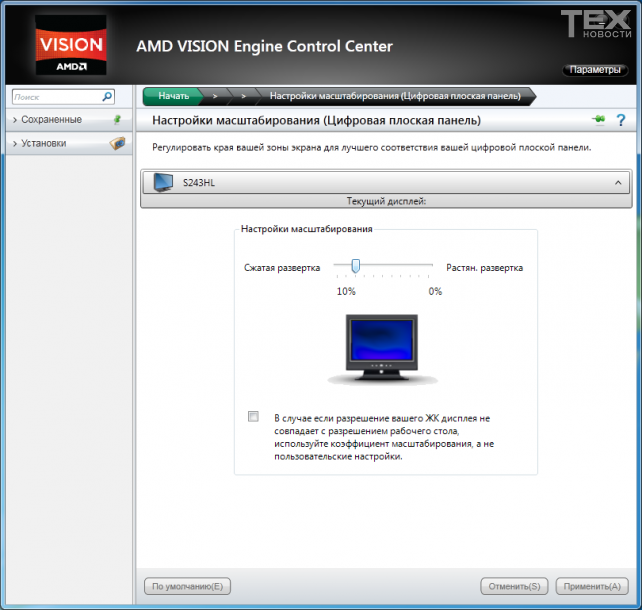
색상 사투리
HDMI를 통한 잘못된 색상 표시 문제는 훨씬 더 어렵습니다. 모든 어려움의 이유는 컬러 이미지를 표현하기위한 몇 가지 모델이 있으며 초기에는 모두 아날로그 인터페이스 용으로 설계 되었기 때문입니다. 가장 보편적 인 모델 인 RGB는 아날로그 VGA 인터페이스와 디지털 DVI 및 HDMI에서 여전히 사용됩니다. 그녀의 말에 따르면 그림은 빨강, 초록, 파랑의 세 가지 색상으로 나뉘어져 있습니다. 구성 요소의 강도는 픽셀 당 하나의 8 비트 수로 지정되므로 0에서 255까지 다양합니다.이 모델의 최대 검정색은 0, 0, 0으로 인코딩되며 가장 밝은 흰색은 255, 255, 255, 밝은 파랑 0, 0, 255 등 총 255x255x255 = 16777216의 조합 (색 그라데이션)을 제공합니다.
처음에는 아날로그 신호의 한계 때문에 모든 값 범위가 사용되지 않고 16에서 235까지만 사용되었습니다. 검정색은 16, 16, 16, 흰색 -235, 235, 235입니다. 역사적으로 가전 제품이이 특정 범위, 소위 제한된 RGB를 사용하기 때문입니다. 우리는 하나 이상의 색차 모델 인 YUV (YCbCr)가 여전히 사용되고 있지만 모니터와 TV 모두 RGB를 사용하고 있으며 YUV를 얻으면 신호를 변환해야합니다.
컴퓨터 기술은 처음에 RGB의 전체 범위에 중점을 두었습니다. 그러나 우리가 기억 하듯이 HDMI는 원래 가전 제품 용으로 개발되었습니다. 따라서 TV가 HDMI 포트에 연결될 것으로 예상되는 비디오 카드에는 기본적으로 제한된 RGB가 포함되며 모델에 따라 모니터가 HDMI 포트에서 제한된 RGB를 모두 기대할 수 있습니다.
다음과 같은 네 가지 옵션이 있습니다.
- 비디오 카드가 제한된 RGB를 생성하고 모니터가 가득 찬 것으로 예상합니다. 이미지의 동적 범위가 좁아지고 검은 색 점이 회색으로 보입니다 (모니터는 16, 16, 16이 회색이라고 가정하기 때문에), 흰색 또한 밝기가 없으며 다른 색상은 동일합니다.
![]()
비디오 카드는 전체 RGB를 제공하며, 모니터는 전체 RGB를 기대합니다. 사진은 DVI와 완전히 같은 순서로되어 있습니다.
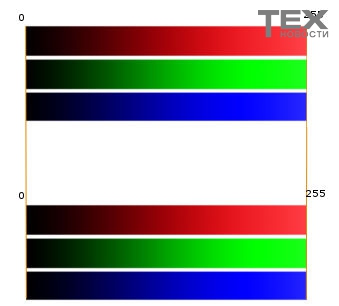
비디오 카드는 제한된 RGB를 생성하며, 모니터는 제한된 것을 기대합니다. 다이나믹 레인지가 일정하지만, 전체 RGB (220x220x220 = 10648000 그라데이션)보다 컬러 그라데이션이 눈에 띄게 작습니다.
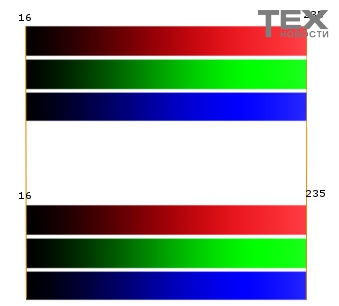
비디오 카드는 전체 RGB를 제공하며, 모니터는 제한된 기능을 기대합니다. 색상이 선명하며 어두운 색상의 밝기가 너무 작고 밝아서 너무 큽니다. 저 대비 영역의 세부 사항은 충분하지 않습니다.
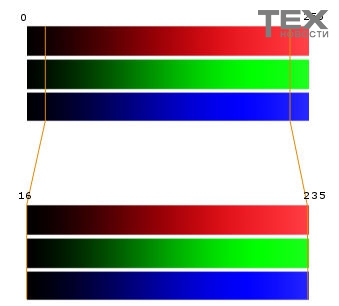
NVIDIA의 칩에서 비디오 카드 사용자와 문제가 발생할 때가 많습니다. 사실 NVIDIA 드라이버는 처음에는 제한된 RGB hDMI 출력대부분의 모니터는 전체 범위를 예상합니다. 그리고 드라이버에는 RGB 설정이 없으므로 모델에이 옵션이있는 경우 Windows 레지스트리를 더 자세히 살펴 보거나 모니터의 범위를 전환해야합니다. 그러나 레지스트리는 손으로는 아니지만 전문 유틸리티 (예 : Nvidia RGB Full / limited range 토글러)의 도움으로 등반 할 수 있습니다. http://blog.metaclassofnil.com/?p=83) 한 번의 클릭으로 NVIDIA 카드의 범위를 전환합니다. AMD의 비디오 카드가 있고 제한된 범위를 예상하는 TV를 사용하는 모니터 인 경우 드라이버의 범위를 쉽게 전환 할 수 있습니다.


 케이블로 인터넷이 작동하지 않습니다.
케이블로 인터넷이 작동하지 않습니다. 바탕 화면 및 내 문서를 디스크로 이동하는 방법 "D : \\
바탕 화면 및 내 문서를 디스크로 이동하는 방법 "D : \\ NanoStation M2 : 설치, 매뉴얼, 리뷰, 스펙 및 리뷰
NanoStation M2 : 설치, 매뉴얼, 리뷰, 스펙 및 리뷰 모바일 온라인 저축 은행을 통해 유치원 비용을 지불하는 방법
모바일 온라인 저축 은행을 통해 유치원 비용을 지불하는 방법